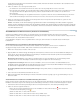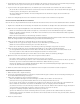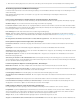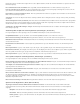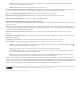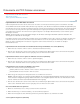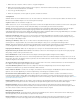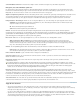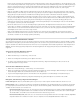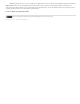Operation Manual
Schwarzweißbilder umkehren
Adaptive Komprimierung anwenden
Farbig/Graustufen - Einstellungen
JPEG2000
ZIP
JPEG
Hinweis:
Monochrom
JBIG2 (verlustfrei) & JBIG2 (verlustreich)
Hinweis:
CCITT Group 4
Kleine Größe/Hohe Qualität
Verzerrung entfernen
Hintergrund entfernen
Rasterung entfernen
Textschärfe erhöhen
Nach oben
Bei Auswahl dieser Option werden schwarzweiße Negative in positive Bilder umgewandelt.
Dialogfeld „Gescannte PDF-Datei optimieren“
Das Dialogfeld Gescannte PDF-Datei optimieren enthält die Bildeinstellungen zum Filtern und Komprimieren gescannter Bilder für das PDF-
Dokument. Die Standardeinstellungen eignen sich für viele Dokumentseiten. Sie können die Einstellungen jedoch anpassen, um eine höhere
Bildqualität oder eine kleinere Datei zu erzielen oder um Problemen beim Scannen zu begegnen.
Bei dieser Einstellung wird die Seite in schwarzweiße, graustufige und farbige Bereiche unterteilt. Es wird
eine Darstellung gewählt, die das Erscheinungsbild erhält, dabei gleichzeitig jedoch den Inhalt stark komprimiert. Empfohlen werden als
Scanauflösung 300 Punkte pro Inch (dpi) für Graustufen- und RGB-Seiten und 600 ppi (Pixel pro Zoll) für Dokumente in schwarzweiß.
Wählen Sie eine der folgenden Optionen aus, wenn Sie farbige oder grau abgestufte Seiten scannen:
Wendet JPEG2000-Komprimierung auf Farbbilder an. (Diese Einstellung wird beim Erstellen von PDF/A-Dateien nicht
empfohlen. Stattdessen sollten Sie JPEG verwenden.)
Wendet ZIP-Komprimierung auf Farbbilder an.
Wendet JPEG-Komprimierung auf Farbbilder an.
Der Scanner verwendet entweder die Option Farbig/Graustufen oder die Option Monochrom. Welche der beiden Optionen
herangezogen wird, ist abhängig von den Einstellungen, die Sie im Dialogfeld Scannen von Acrobat bzw. in der TWAIN-Oberfläche des Scanners
gewählt haben. Die TWAIN-Oberfläche wird ggf. eingeblendet, nachdem Sie im Dialogfeld Scannen von Acrobat auf Scannen geklickt haben.
(Standardmäßig wird das Dialogfeld des Scanners jedoch nicht geöffnet.)
Wählen Sie eine der folgenden Optionen aus, wenn Sie schwarzweiße oder einfarbige Bilder scannen:
Die JBIG2-Komprimierung wird für schwarzweiße Seiten verwendet. Bei hohen
Qualitätseinstellungen wird die verlustfreie Methode verwendet; bei niedrigen Einstellungen wird der Text stark komprimiert. Diese
Textseiten sind in der Regel um 60 % kleiner als Seiten, die mit CCITT Group 4 komprimiert wurden, der Vorgang dauert jedoch sehr
lange. Diese Einstellung ist mit Acrobat 5.0 (PDF 1.4) und höher kompatibel.
Aus Kompatibilitätsgründen dürfen Sie für Dokumente, die Sie für Acrobat 4.0 erstellen, nicht JBIG2 verwenden.
Die Komprimierung mit CCITT Group 4 wird für schwarzweiße Bilder verwendet. Es handelt sich hier um eine schnelle
und verlustfreie Komprimierung, die mit Acrobat 3.0 (PDF 1.2) und höher kompatibel ist.
Legt das Verhältnis zwischen Dateigröße und Qualität fest.
Seiten, die sich nicht mit dem Scannerbett decken, werden so gedreht, dass die PDF-Seite vertikal ausgerichtet ist.
Wählen Sie Aktiviert oder Deaktiviert.
Macht nahezu weiße Bereiche auf grau abgestuften oder farbigen Seiten ganz weiß. (Funktioniert nicht bei
schwarzweißen Seiten.)
Um optimale Ergebnisse zu erzielen, sollten Sie die Einstellungen des Scanners für Kontrast und Helligkeit so kalibrieren, dass normale
schwarzweiße Seiten mit dunkelgrauem bzw. schwarzem Text auf weißem Hintergrund ausgegeben werden. In diesem Fall lassen sich in der
Regel mit den Einstellungen Deaktiviert oder Niedrig gute Ergebnisse erzielen. Wenn Sie nicht ganz weiße Seiten oder Zeitungspapier
scannen, lassen sich die Seiten mit den Einstellungen Mittel und Hoch bereinigen.
Entfernt Rasterpunkte, die potenziell die JPEG-Komprimierung beeinträchtigen, Moiré-Muster hervorrufen und die
Texterkennung erschweren können. Diese Einstellung ist geeignet für Graustufen- und RGB-Seiten mit 200 bis 400 ppi (Pixel pro Zoll) sowie für
die adaptive Komprimierung bei schwarzweißen Seiten mit 400 bis 600 ppi (Pixel pro Zoll). Die (empfohlene) Einstellung Aktiviert wendet den Filter
bei Graustufen- und RGB-Seiten ab 300 ppi (Pixel pro Zoll) an. Wählen Sie Deaktiviert, wenn Sie Seiten ohne Bilder oder gefüllte Bereiche
scannen oder wenn Sie mit einer Auflösung arbeiten, bei der der Filter nicht mehr wirksam ist.
Die Textschärfe der gescannten PDF-Datei wird erhöht. Der Standardwert „Niedrig“ kann für die meisten Dokumente
verwendet werden. Erhöhen Sie den Wert bei geringer Qualität des Papierdokuments und undeutlichem Text.
Tipps für das Scannen
Sie können in Acrobat Bilder von 10 bis 3000 ppi (Pixel pro Zoll) scannen. Wenn Sie Durchsuchbares Bild oder ClearScan für PDF-
Ausgabestil auswählen, müssen Sie eine Auflösung von mindestens 72 dpi eingeben. Auch werden typisierte Auflösungen höher als 600 dpi
in 600 dpi oder niedriger umgerechnet.
Um ein gescanntes Bild verlustfrei zu komprimieren, wählen Sie im Abschnitt Optimierungsoptionen des Dialogfelds Gescannte PDF-Datei
optimieren eine dieser Optionen: CCITT Group 4 für Schwarzweißbilder oder Verlustfrei für Farb- oder Graustufenbilder. Wenn dieses Bild an
ein PDF-Dokument angehängt wird und Sie die Datei mit Speichern speichern, bleibt das gescannte Bild nicht komprimiert. Wenn ein PDF-
Dokument mitSpeichern unter gespeichert wird, wird das gescannte Bild u. U. komprimiert.